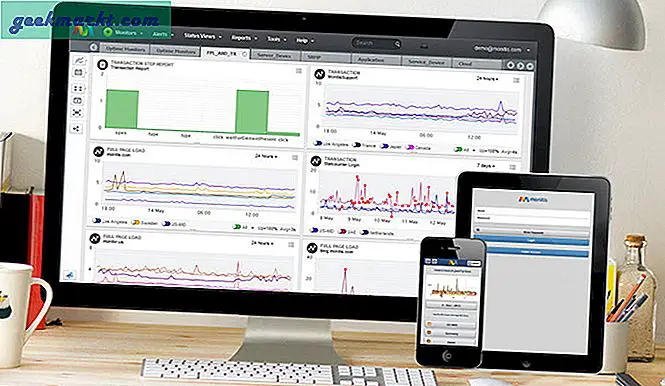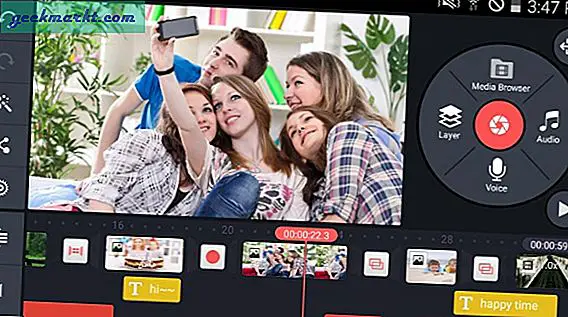Bạn có biết cách đặt hình ảnh trên màn hình khóa trên iPhone không? Làm thế nào để tùy chỉnh nó? Cách thiết lập mật mã để bảo mật điện thoại của bạn? Bạn muốn biết cách thiết lập ID cảm ứng? Bạn đang ở đúng nơi nếu bạn làm.
Bài đăng này không chỉ là về việc đặt hình ảnh màn hình khóa mới. Tôi sẽ chỉ cho bạn cách tùy chỉnh và bảo mật bằng mật mã và / hoặc vân tay. Tất cả để bạn có thể tận hưởng iPhone mới của mình trong khi vẫn giữ an toàn.
Tôi đang sử dụng iPhone 7 để tất cả các hướng dẫn này sẽ sử dụng như một ví dụ. Các phiên bản cũ hơn của chiếc điện thoại này cũng sẽ hoạt động. Ngoại lệ duy nhất có thể là Touch ID khi iPhone cũ không có tính năng đó.
Đặt hình ảnh màn hình khóa trên iPhone
Đặt hình ảnh trên màn hình khóa chỉ là một trong nhiều cách để cá nhân hóa iPhone của bạn. Hình ảnh màn hình khóa nằm trên màn hình sau khi bạn đánh thức màn hình và trước khi bạn mở khóa điện thoại. Bạn không thường xuyên nhìn thấy nó nhiều nhưng nó là một cách để làm cho điện thoại của riêng bạn.
- Nhấn vào biểu tượng Cài đặt trên iPhone của bạn và chọn Hình nền.
- Chọn Chọn hình nền mới.
- Chọn từ Dynamic, Stills, Live hoặc Libraries và sau đó chọn một thư mục hình ảnh hoặc hình ảnh.
- Điều chỉnh hình ảnh nếu nó không vừa hoặc hoạt động hoàn hảo.
- Chọn Đặt và Đặt Màn hình Khóa.
Bây giờ, hình ảnh hoặc lựa chọn sẽ xuất hiện trên màn hình khóa của bạn.
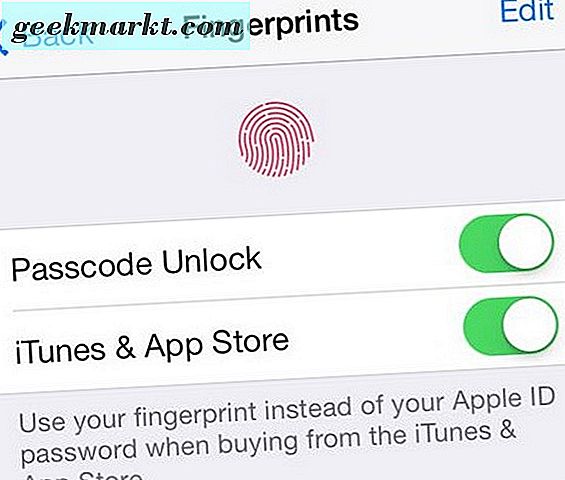
Thay đổi độ trễ thời gian trên màn hình khóa iPhone của bạn
Khi bạn có một hình ảnh bạn thích, bạn có cần thay đổi thời gian khóa mặc định không? Nó được đặt mặc định là hai phút nhưng có thể quá nhiều. Đây là cách thay đổi nó.
- Nhấn vào biểu tượng Cài đặt trên iPhone của bạn và chọn Hiển thị & Độ sáng.
- Chọn Tự động khóa và đặt thời gian. Bạn có thể chọn từ 30 giây trở lên.
- Thử nghiệm với các cài đặt cho đến khi bạn tìm thấy cài đặt bạn thích.
Đó là tất cả những gì có.
Đặt mật mã khóa màn hình trên iPhone
Thay đổi mật mã khóa màn hình trên iPhone của bạn là một trong những điều đầu tiên bạn nên làm khi bắt đầu thiết lập. Đây là biện pháp bảo mật bổ sung cần thiết giúp bảo vệ điện thoại của bạn nếu điện thoại bị mất hoặc bị đánh cắp.
- Nhấn vào biểu tượng Cài đặt trên iPhone của bạn và chọn Touch ID & Passcode.
- Chọn Bật mã khóa.
- Nhập mật mã có sáu chữ số đáng nhớ.
- Xác nhận bằng cách nhập lại mật mã.
Đó là nó. Điện thoại của bạn hiện được bảo vệ bởi mã số sáu đó. Tất cả những gì bạn cần làm bây giờ là đảm bảo bạn nhớ nó mà không cần viết nó xuống hoặc làm cho nó quá rõ ràng nó là gì.
Từ bây giờ, bất cứ khi nào bạn thức dậy iPhone, bạn sẽ được yêu cầu nhập mật mã. Bạn nhận được ba lần thử để nhập chính xác trước khi nó khóa bạn ra để đảm bảo bạn nhớ nó!
Nếu bạn quên nó hoặc nó ngừng hoạt động vì lý do nào đó, hãy truy cập trang web Apple này để tìm hiểu xem phải làm gì.
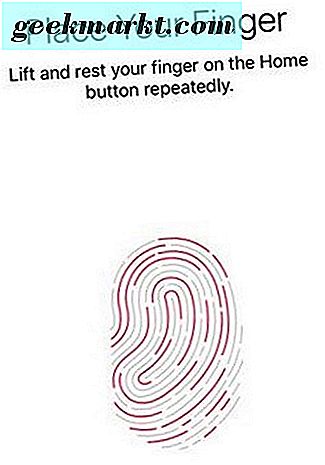
Thiết lập Touch ID trên iPhone
Touch ID đã được giới thiệu với iPhone 5 nên hầu hết iPhone được sử dụng sẽ có sẵn ngay cả khi nó không được sử dụng. Tôi nghĩ rằng nó là một công cụ bảo mật cần thiết và mọi người nên sử dụng nó để bảo vệ chiếc điện thoại của họ. Các nhà sản xuất điện thoại khác nhanh chóng theo sau phù hợp vì nó là một cách rất hiệu quả để bảo vệ của bạn là gì.
Dưới đây là cách thiết lập Touch ID trên iPhone của bạn.
- Nhấn vào biểu tượng Cài đặt trên iPhone của bạn và chọn Touch ID & Passcode.
- Chọn Thêm vân tay và đặt ngón tay cái của bạn lên nút Trang chủ cho đến khi nó rung.
- Đặt ngón tay hoặc ngón tay cái của bạn lên nút Trang chủ nhiều lần ở các góc và vị trí hơi khác nhau. Không nhấn nút, chỉ cần áp dụng đủ áp lực để đọc vân tay của bạn.
- Thay đổi độ bám như được đề xuất bởi màn hình tiếp theo.
Đó là nó.
Tốt nhất là giữ ngón tay cái ở vị trí chính xác bạn sẽ mở khi điện thoại của bạn sử dụng. ID cảm ứng chụp một vài ảnh chụp nhanh vân tay của bạn để cho phép có độ lệch nhỏ khi cầm điện thoại. Đó là lý do tại sao nó yêu cầu bạn lặp lại bản in ở nhiều vị trí khác nhau.
Sau khi thiết lập, bạn có thể sử dụng Touch ID để khóa điện thoại của mình, ủy quyền mua hàng qua iTunes và Apple Pay để giúp cuộc sống nhanh hơn và dễ dàng hơn một chút. Những tính năng này một mình làm cho Touch ID có giá trị cấu hình.
Bạn có sử dụng Touch ID không? Có bất kỳ vấn đề với nó? Bất kỳ đề xuất nào cho người dùng mới? Để lại một bình luận dưới đây nếu bạn làm.